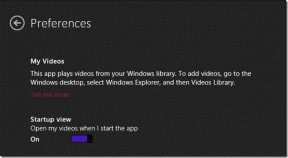12 Διορθώσεις για το Ημερολόγιο Samsung που δεν εμφανίζει συμβάντα και αργίες
Miscellanea / / August 17, 2023
Τα τηλέφωνα Samsung Galaxy συνοδεύονται από την εφαρμογή Ημερολόγιο. Του διαφορετικό από την εφαρμογή Ημερολόγιο Google αλλά μπορεί να εμφανίζει γενέθλια, αργίες και άλλα γεγονότα. Εάν δεν μπορείτε να δείτε αργίες και εκδηλώσεις όπως γενέθλια στο Ημερολόγιο Samsung, έχετε φτάσει στο σωστό μέρος. Ας μάθουμε πώς να διορθώσετε το Ημερολόγιο Samsung που δεν εμφανίζει συμβάντα και αργίες.

Τα συμβάντα ενδέχεται να εξαφανιστούν από το Ημερολόγιο Samsung λόγω προβλημάτων συγχρονισμού, σφαλμάτων στην εφαρμογή κ.λπ. Όποιος και αν είναι ο λόγος, αυτή η ανάρτηση θα βοηθήσει. Ας ξεκινήσουμε.
1. Επανεκκινήστε το τηλέφωνο
Πρέπει να ξεκινήσετε τη διαδικασία αντιμετώπισης προβλημάτων επανεκκινώντας το τηλέφωνο Samsung Galaxy. Μερικές φορές, μια απλή επανεκκίνηση θα επιστρέψει τα συμβάντα που λείπουν στο τηλέφωνο Samsung Galaxy. Για να επανεκκινήσετε το τηλέφωνό σας, απενεργοποιήστε το και μετά ενεργοποιήστε το ξανά.
2. Μη αυτόματος συγχρονισμός συμβάντων
Εάν προσθέσατε πρόσφατα ένα ημερολόγιο τρίτου μέρους στο Ημερολόγιο Samsung, πρέπει να δοκιμάσετε να το συγχρονίσετε με μη αυτόματο τρόπο για να εμφανίσετε τα συμβάντα του.
Βήμα 1: Στην εφαρμογή Ημερολόγιο Samsung, πατήστε το εικονίδιο με τις τρεις γραμμές στο επάνω μέρος.
Βήμα 2: Κάντε κύλιση προς τα κάτω και πατήστε Συγχρονισμός τώρα. Περιμένετε μέχρι το ημερολόγιο να συγχρονίσει τα συμβάντα.

Ας ελπίσουμε ότι θα δείτε αργίες, γενέθλια και άλλα γεγονότα στην εφαρμογή.
3. Ελέγξτε το Διαδίκτυο
Η σύνδεση στο Διαδίκτυο είναι ένα από τα μικρά αλλά ουσιαστικά πράγματα που μερικές φορές παραβλέπουμε. Συγουρεύομαι έχετε σύνδεση στο διαδίκτυο που λειτουργεί στο τηλέφωνό σας Samsung Galaxy. Θα πρέπει να αλλάξετε από δεδομένα κινητής τηλεφωνίας σε Wi-Fi ή αντίστροφα για να ελέγξετε αν λειτουργεί.
Υπόδειξη: Ξέρω πως να διορθώστε προβλήματα Wi-Fi σε τηλέφωνα Samsung.
4. Ενημερώστε την εφαρμογή Ημερολόγιο
Προτού μεταβούμε στις άλλες μεθόδους αντιμετώπισης προβλημάτων για τη διόρθωση που δεν είναι δυνατή η προβολή συμβάντων στο Ημερολόγιο Samsung, πρέπει επίσης να δοκιμάσετε να το ενημερώσετε, καθώς το πρόβλημα μπορεί να οφείλεται στην ίδια την εφαρμογή.
Βήμα 1: Ανοίξτε την εφαρμογή Galaxy Store στο τηλέφωνό σας.
Βήμα 2: Πατήστε στο εικονίδιο με τις τρεις γραμμές και μεταβείτε στις Ενημερώσεις.

Βήμα 3: Εάν το Ημερολόγιο Samsung εμφανίζεται στη λίστα ενημερώσεων, πατήστε το εικονίδιο Ενημέρωση δίπλα του για να ενημερώσετε την εφαρμογή.

5. Εκκαθάριση προσωρινής μνήμης και δεδομένων
Το πανάρχαιο κόλπο του εκκαθάριση της προσωρινής μνήμης και τα δεδομένα των εφαρμογών Android βοηθούν στην επίλυση του προβλήματος της μη εμφάνισης συμβάντων και αργιών στο Ημερολόγιο Samsung. Δείτε πώς να το κάνετε:
Βήμα 1: Ανοίξτε τις Ρυθμίσεις στο τηλέφωνό σας.
Βήμα 2: Μεταβείτε στις Εφαρμογές και πατήστε Ημερολόγιο.

Βήμα 3: Πατήστε στο Storage και στη συνέχεια στο Clear cache. Μην ανησυχείτε. Η εκκαθάριση της προσωρινής μνήμης δεν θα διαγράψει κανένα από τα συμβάντα σας.

Βήμα 4: Επανεκκινήστε το τηλέφωνο και δείτε εάν εμφανίζονται ξανά συμβάντα στην εφαρμογή.
Σημείωση: Εάν το πρόβλημα συνεχιστεί, πατήστε Εκκαθάριση δεδομένων στο βήμα 3 αντί για Εκκαθάριση κρυφής μνήμης. Λάβετε υπόψη ότι τυχόν μη συγχρονισμένα συμβάντα θα μπορούσαν να διαγραφούν από εκκαθάριση δεδομένων.
Βήμα 5: Επαναλάβετε τα βήματα για άλλες εφαρμογές ημερολογίου όπως το Ημερολόγιο Google.
Υπόδειξη: Δείτε άλλους τρόπους εκκαθάριση της προσωρινής μνήμης στα τηλέφωνα Samsung Galaxy.
6. Ενεργοποιήστε ξανά το Ημερολόγιο
Για να εμφανίσετε συμβάντα όπως γενέθλια ή αργίες από μια υπηρεσία ημερολογίου τρίτου μέρους, όπως το Ημερολόγιο Google, πρέπει πρώτα να το ενεργοποιήσετε στην εφαρμογή Ημερολόγιο Samsung.
Βήμα 1: Αρχικά, προσθέστε συμβάντα όπως γενέθλια και αργίες σε ημερολόγια τρίτων, όπως το Ημερολόγιο Google.
Σημείωση: Ανατρέξτε στον οδηγό μας για προσθέστε γενέθλια στο Ημερολόγιο Google.
Βήμα 2: Τώρα, ανοίξτε την εφαρμογή Ημερολόγιο Samsung.
Βήμα 3: Πατήστε στο εικονίδιο με τις τρεις γραμμές και μετακινηθείτε προς τα κάτω. Πατήστε Διαχείριση ημερολογίων.

Βήμα 4: Εάν ο λογαριασμός τρίτου μέρους είναι συνδεδεμένος στο τηλέφωνό σας, θα πρέπει να εμφανίζεται αυτόματα. Ενεργοποιήστε την εναλλαγή δίπλα στο επιθυμητό ημερολόγιο.
Υπόδειξη: Εάν είναι ήδη ενεργοποιημένο, απενεργοποιήστε το και μετά ενεργοποιήστε το ξανά.

Εάν ο λογαριασμός δεν εμφανίζεται, πατήστε το εικονίδιο (+) Προσθήκη στο επάνω μέρος και συνδεθείτε στον λογαριασμό σας για να προσθέσετε τα συμβάντα ημερολογίου στο Ημερολόγιο Samsung.
Βήμα 5: Επιστρέψτε στην αρχική οθόνη της εφαρμογής και πατήστε το εικονίδιο με τις τρεις γραμμές. Πατήστε την επιλογή Συγχρονισμός τώρα στο κάτω μέρος.

Σημείωση: Μάθετε το διαφορά μεταξύ Samsung και Outlook Calendar.
7. Εμφάνιση συμβάντων ημερολογίου
Απλώς η προσθήκη του ημερολογίου τρίτου μέρους δεν εγγυάται ότι τα συμβάντα του θα εμφανίζονται στο Ημερολόγιο Samsung. Πρέπει να ελέγξετε και να ενεργοποιήσετε το ημερολόγιο στην εφαρμογή Ημερολόγιο Samsung όπως φαίνεται παρακάτω:
Βήμα 1: Εκκινήστε την εφαρμογή Ημερολόγιο Samsung στο τηλέφωνό σας.
Βήμα 2: Πατήστε στο εικονίδιο με τις τρεις γραμμές στο επάνω μέρος για να ανοίξετε το συρτάρι πλοήγησης. Τώρα, κάντε κύλιση προς τα κάτω στον λογαριασμό του οποίου τα συμβάντα ημερολογίου δεν συγχρονίζονται. Πατήστε πάνω του για να το επεκτείνετε.
Βήμα 3: Στη συνέχεια, πατήστε στο ημερολόγιο για να το ενεργοποιήσετε. Τα ημερολόγια που έχουν ένα εικονίδιο σημάδι επιλογής δίπλα τους είναι ενεργοποιημένα.
Υπόδειξη: Εάν ένα ημερολόγιο είναι ήδη ενεργοποιημένο, πατήστε μία φορά για να το απενεργοποιήσετε. Στη συνέχεια, ενεργοποιήστε το ξανά.

Βήμα 4: Κάντε κύλιση προς τα κάτω στο συρτάρι πλοήγησης και πατήστε Συγχρονισμός τώρα.

8. Ελέγξτε τις ρυθμίσεις συγχρονισμού
Εάν εξαφανιστούν τα συμβάντα Ημερολογίου Samsung, βεβαιωθείτε ότι η δυνατότητα συγχρονισμού είναι ενεργοποιημένη για το Ημερολόγιο Samsung και άλλα ημερολόγια στις συσκευές σας.
Βήμα 1: Ανοίξτε τις Ρυθμίσεις στο τηλέφωνο Samsung Galaxy.
Βήμα 2: Μεταβείτε στην ενότητα Λογαριασμοί και δημιουργία αντιγράφων ασφαλείας, ακολουθούμενη από Διαχείριση λογαριασμών.

Βήμα 3: Κάντε κύλιση προς τα κάτω και πατήστε στον λογαριασμό σας Samsung.
Βήμα 4: Πατήστε Συγχρονισμός λογαριασμού.

Βήμα 5: Στη συνέχεια, πατήστε στο Ημερολόγιο. Ενεργοποιήστε την εναλλαγή στην επόμενη οθόνη.
Βήμα 6: Στη συνέχεια, πατήστε Συγχρονισμός με χρήση και επιλέξτε Wi-Fi ή δεδομένα κινητής τηλεφωνίας. Πατήστε την επιλογή Συγχρονισμός τώρα. Εάν η εναλλαγή ήταν ήδη ενεργοποιημένη, ενεργοποιήστε την ξανά απενεργοποιώντας την και ενεργοποιώντας την ξανά.

Βήμα 7: Επαναλάβετε τα βήματα και ενεργοποιήστε τον αυτόματο συγχρονισμό για το ημερολόγιο από άλλους λογαριασμούς όπως η Google. Δηλαδή, πατήστε στο Λογαριασμό σας Google στο βήμα 3, ακολουθούμενο από Συγχρονισμός λογαριασμού.

Βήμα 8: Ενεργοποιήστε την εναλλαγή δίπλα στο Ημερολόγιο και το Ημερολόγιο Google.

Βήμα 8: Πατήστε το εικονίδιο με τις τρεις κουκκίδες στο επάνω μέρος και επιλέξτε Συγχρονισμός τώρα.
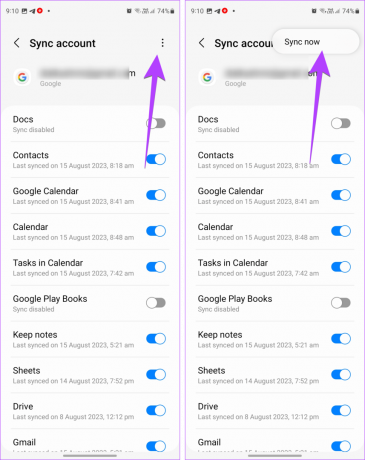
9. Προσθέστε ξανά τις διακοπές σε μια εφαρμογή ημερολογίου τρίτου μέρους
Εάν οι αργίες δεν εμφανίζονται στο Ημερολόγιο Samsung, πρέπει να δοκιμάσετε να προσθέσετε ξανά αργίες ή άλλα συμβάντα στην εφαρμογή ημερολογίου τρίτου μέρους. Για αυτό, πρώτα αφαιρέστε τα συμβάντα και μετά προσθέστε τα ξανά. Στη συνέχεια, συγχρονίστε τα συμβάντα που προστέθηκαν πρόσφατα στο Ημερολόγιο Samsung.
Για παράδειγμα, ανοίξτε το Ημερολόγιο Google ιστοσελίδα σε πρόγραμμα περιήγησης. Κάντε κλικ στο εικονίδιο με τις τρεις κουκκίδες δίπλα στο ημερολόγιο διακοπών ή άλλου γεγονότος στην αριστερή πλαϊνή γραμμή και επιλέξτε Ρυθμίσεις. Κάντε κύλιση προς τα κάτω και κάντε κλικ στο Unsubscribe. Στη συνέχεια, για να προσθέσετε ξανά το ημερολόγιο, κάντε κλικ στο εικονίδιο (+) δίπλα στην επιλογή Άλλα ημερολόγια στο κάτω μέρος και επιλέξτε «Περιήγηση σε ημερολόγια ενδιαφέροντος». Προσθέστε το ημερολόγιο που προτιμάτε. Μόλις προστεθεί, ενεργοποιήστε και συγχρονίστε το ημερολόγιο στην εφαρμογή Ημερολόγιο Samsung, όπως φαίνεται παραπάνω.
Σημείωση: Μπορείτε επίσης να προσθέσετε ή να αφαιρέσετε ημερολόγια από την εφαρμογή Ημερολόγιο Google στο τηλέφωνό σας.
10. Εγκαταστήστε την εφαρμογή Ημερολόγιο Google
Συνήθως, δεν χρειάζεστε την εφαρμογή Ημερολόγιο Google στο τηλέφωνό σας Samsung Galaxy για να εμφανίζονται τα συμβάντα της στην εφαρμογή Ημερολόγιο Samsung. Αλλά αν τα συμβάντα ή οι αργίες δεν εμφανίζονται, εγκαταστήστε την εφαρμογή, καθώς έχει διορθώσει το πρόβλημα για πολλούς χρήστες.
Εγκαταστήστε την εφαρμογή Ημερολόγιο Google στο τηλέφωνό σας. Ανοίξτε την εφαρμογή και περιμένετε ένα ή δύο λεπτά. Στη συνέχεια, ανοίξτε την εφαρμογή Ημερολόγιο Samsung και ενεργοποιήστε τα ημερολόγια όπως φαίνεται παραπάνω. Ας ελπίσουμε ότι θα εμφανιστούν τα συμβάντα του ημερολογίου.
Κατεβάστε την εφαρμογή Ημερολόγιο Google
11. Ελέγξτε την ημερομηνία και την ώρα
Στη συνέχεια, βεβαιωθείτε ότι το τηλέφωνο Samsung Galaxy εμφανίζει τη σωστή ημερομηνία και ώρα. Η συσκευή σας πρέπει να έχει τον κατάλληλο χρόνο για να συγχρονιστεί σωστά.
Βήμα 1: Ανοίξτε τις Ρυθμίσεις στο τηλέφωνο Samsung Galaxy.
Βήμα 2: Μεταβείτε στη Γενική διαχείριση, ακολουθούμενη από Ημερομηνία και ώρα.

Βήμα 3: Ενεργοποιήστε την εναλλαγή δίπλα στην επιλογή "Αυτόματη ημερομηνία και ώρα".

Υπόδειξη: Ξέρω πως να προσθέστε ημερομηνία, ώρα και καιρό στην αρχική οθόνη στο τηλέφωνο.
12. Επανεγκαταστήστε την εφαρμογή Calendar
Το Ημερολόγιο Samsung είναι μια εφαρμογή συστήματος, επομένως δεν μπορείτε να την απεγκαταστήσετε με τον παραδοσιακό τρόπο. Πρέπει να το απενεργοποιήσετε και μετά να το ενεργοποιήσετε ξανά. Με αυτόν τον τρόπο θα το διορθώσετε εάν δεν μπορείτε να δείτε αργίες και εκδηλώσεις στην εφαρμογή Ημερολόγιο Samsung. Εάν ανησυχείτε για την απενεργοποίηση εφαρμογών, μάθετε τι συμβαίνει όταν απενεργοποιείτε μια εφαρμογή στο Android.
Βήμα 1: Στις Ρυθμίσεις του τηλεφώνου σας, μεταβείτε στις Εφαρμογές και ακολουθήστε το Ημερολόγιο.

Βήμα 2: Πατήστε Απενεργοποίηση στο κάτω μέρος.

Βήμα 3: Κάντε επανεκκίνηση του τηλεφώνου σας.
Βήμα 4: Επιστρέψτε στις Εφαρμογές > Ημερολόγιο. Τώρα, πατήστε στην επιλογή Ενεργοποίηση.
Συχνές ερωτήσεις για το Ημερολόγιο Samsung Δεν εμφανίζονται εκδηλώσεις και αργίες
Στην εφαρμογή Ημερολόγιο Samsung, πατήστε το κουμπί (+) Προσθήκη στο κάτω μέρος για να δημιουργήσετε ένα νέο συμβάν.
Όχι, μπορείτε να χρησιμοποιήσετε το Ημερολόγιο Samsung μόνο σε τηλέφωνα και tablet Samsung Galaxy. Ωστόσο, αν θέλετε, μπορείτε να το συγχρονίσετε με το Ημερολόγιο Google.
Διαχειριστείτε το χρόνο σας
Ελπίζουμε τα συμβάντα σας, όπως αργίες, γενέθλια κ.λπ., να εμφανιστούν ξανά στην εφαρμογή Ημερολόγιο Samsung χρησιμοποιώντας αυτόν τον οδηγό. Αν ξεχάσεις πράγματα, μάθε πώς να το κάνεις ορίστε υπενθυμίσεις σε τηλέφωνα Android. Επίσης, ελέγξτε το καλύτερες εναλλακτικές λύσεις Ημερολογίου Google.